En ocasiones estamos conectados a una red por medio de cable (Ethernet) lo cual no existe una conexión inalámbrica para conectar nuestros dispositivos móviles y/o permitir que otros dispositivos puedan aprovechar la oportunidad de conectarse a la red.
Aquí es donde entra en juego los Puntos de Acceso o Access Point, ya que estos permiten crear una red en donde el ordenador se convierte en un enrutador.

Para hacer eso posible es necesario cumplir con estos 2 puntos importantes:
- Configurar el Perfil de Access Point
- Habilitar el Access Point
Configurar el Perfil de Access Point
La configuración es importante ya que al momento de crear un Access Point es importante tener una red segura y confiable y para lograrlo se tiene que tener la información base de la red que son:
- Nombre del Access Point con el que se va identificar en la red.
- Tipo Seguridad que se va utilizar.
- Asignar una “contraseña segura”.
Para configurar se tiene que buscar en el Menú, “configuración avanzada de red avanzada”
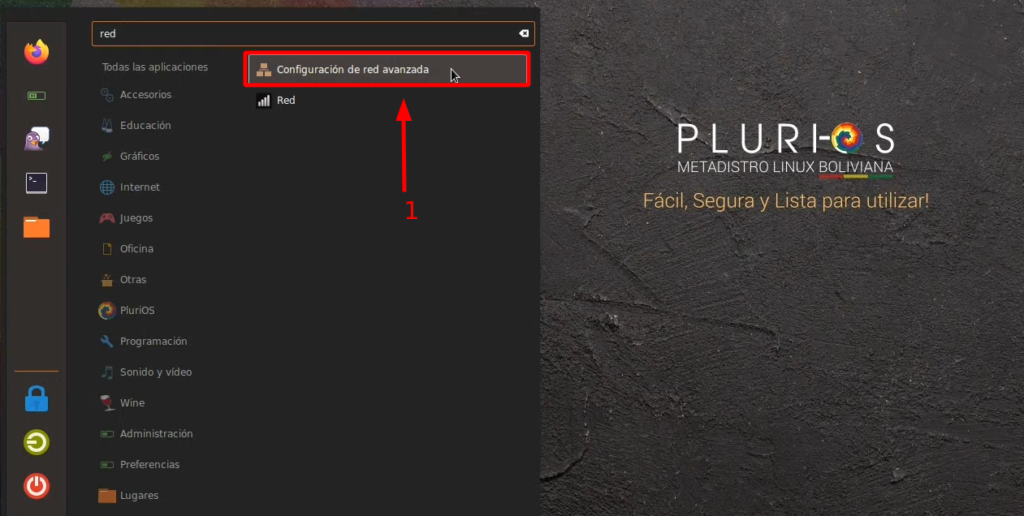
Hay que tomar las siguientes configuraciones para crear el Access Point
“Inalámbrica”
- Nombre de la conexión : Ingresar nombre para esa configuración
- SSID: Nombre del wifi (ejem. PluriOS Wifi)
- Modo: Punto de acceso
- Banda: 2.4 GHz (Recomendable)
- Canal: Predeterminado (o cambiarlo en caso de saber que canal le conviene mejor).
- Dispositivo: Seleccionar el dispositivo o tarjeta de red inalámbrica que sea utilizarlo
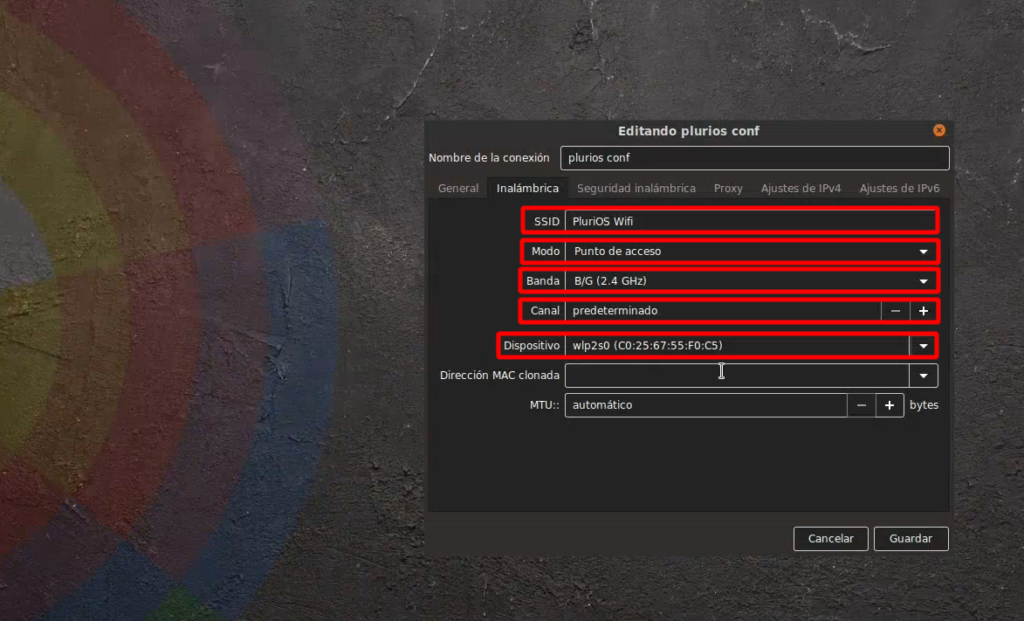
“Seguridad inalámbrica”
Para esta sección es importante usar el método de seguridad para el access point ya que al compartir una red, esta pueda estar segura y evitar terceros que tengan malas intenciones.
- Seguridad: WPA y WPA2 Personal, es recomendable usar este metodo de seguridad ya que muchos dispositivos y probablemente uno como usuario tenga este soporte.
Existen otros menos inseguros como WPE ya que son antiguos. Por otro lado esta
WPA3 aunque probablemente no se cuente con dispositivos que puedan
conectarse por este método de seguridad al access point.
- Contraseña: La contraseña es recomendable que el mínimo sea de 8 caracteres y que no sea una contraseña que tenga relacionado a ningún tipo de información o de la persona, ni usar contraseñas débiles (predecibles).
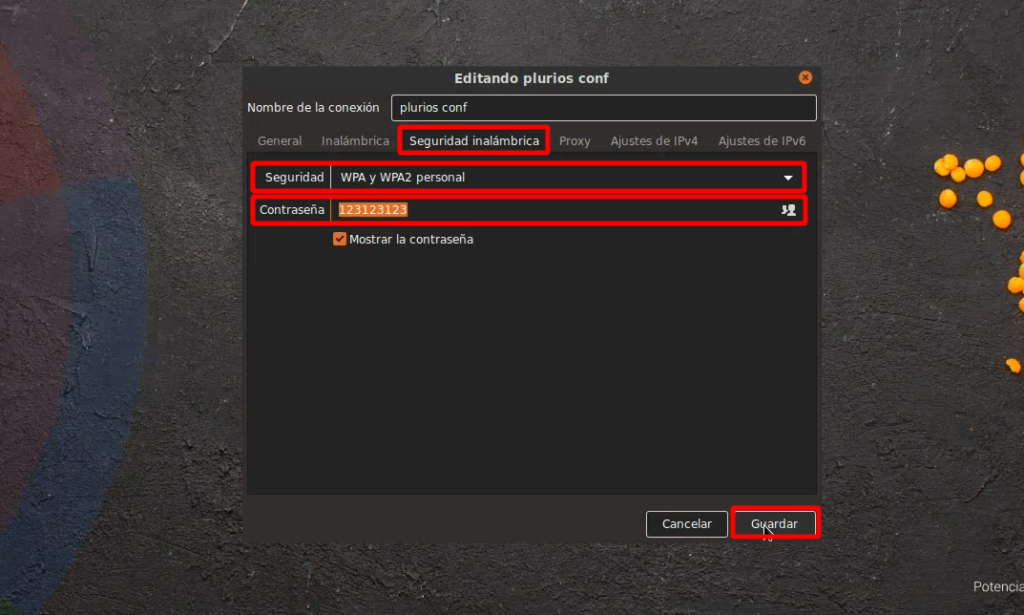
Por ultimo aceptar la configuración, luego aparecerá un nuevo perfil de configuración
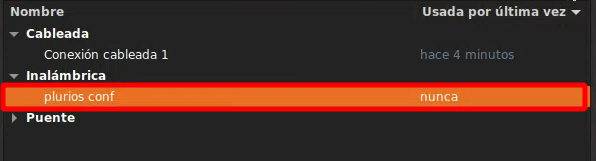
Habilitar el Access Point
Una vez configurado el perfil, solo hay que habilitarlo, para ello hay que buscar la opción “Red” y seleccionarlo.
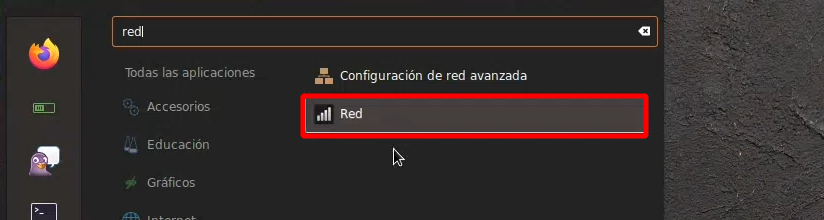
Una vez abierto solo se tiene que habilitar haciendo clic en la siguiente opción donde se muestra en la captura de pantalla.
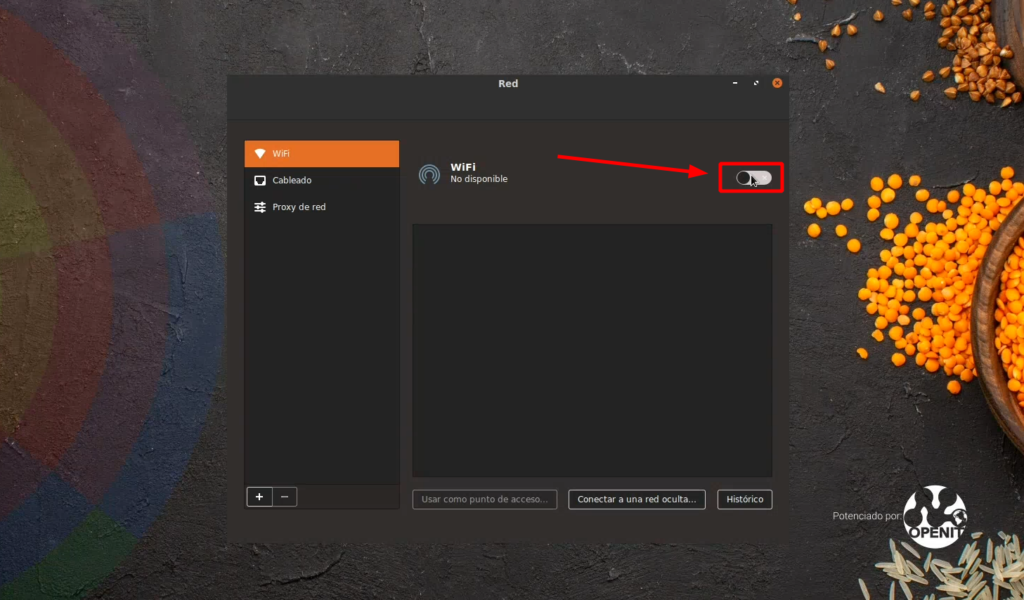
Una vez habilitado, se va mostrar la información del Access Point como ser:
- Nombre de red: PluriOS Wifi
- Tipo de seguridad: WPA
- Contraseña: 123123123
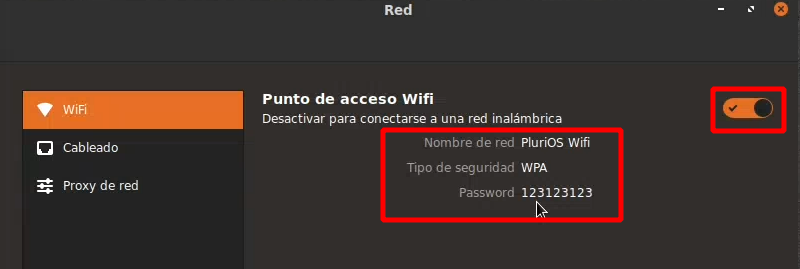
Ahora cualquier dispositivo puede conectarse al Access Point llamado “PluriOS Wifi”
Asignando la respectiva contraseña.
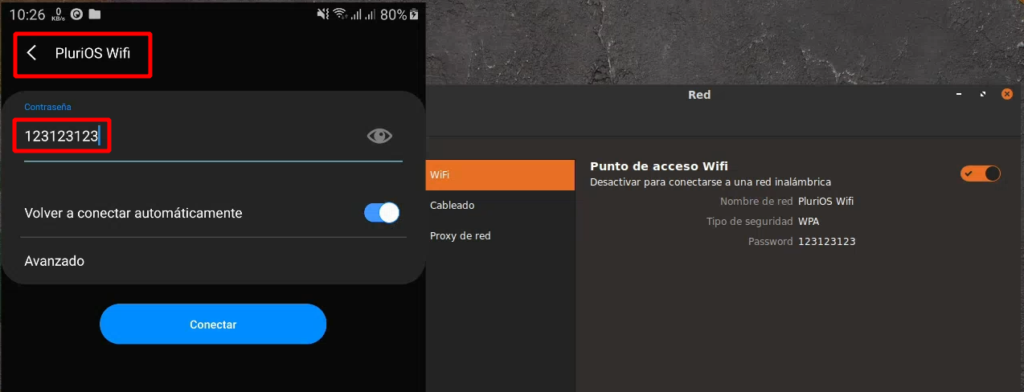
Conclusión
Como se puede observar los pasos sin simples y no son complicados de seguir, para crear un Access Point compartir una red con otros dispositivos de manera segura.
Aquí se termina esta entrada sobre Crear un AP (Access Point) en PluriOS, atentos a las próximas entradas con mas novedades sobre PluriOS.
Autor:
Felix Apaza (fapaza@openit.dev)
